
당신이 컴퓨터 또는 다른 장치에 원격 데스크톱을하려는 경우,당신은 컴퓨터 또는 장치의 아이피 주소를 알아야합니다. 여기에 윈도우에서 그것을 찾는 방법은 10.
귀하의 컴퓨터 주소(인터넷 프로토콜)는 이름에서 알 수 있듯이 네트워크상의 장치에 대한 신원을 제공하는 주소입니다. 비즈니스,가정 또는 인터넷과 같은 대규모 네트워크의 인트라넷 내에서 로컬 네트워크이든 상관 없습니다. 당신이 인터넷에 방문하는 모든 웹 사이트도 고유 한 아이피 주소를 사용합니다. 그러나 운 좋게도 우리는 다음과 같은 간단한 이름을 사용할 수 있습니다 Microsoft.com 사용.
왜 당신은 당신의 아이피 주소를 알고 싶어? 우리는 서로 이야기 할 필요가 여러 장치에 둘러싸여있는 세계에 살고 있습니다. 리소스를 공유하기 위해 두 대의 컴퓨터를 피어 투 피어 방식으로 연결하든 다른 장치에 원격으로 액세스하든 네트워크상의 장치 문제를 해결해야 하는 경우 많은 도움이 될 수 있습니다.
윈도우 10 의 아이피 주소 찾기
아이피 주소를 찾을 수 있는 몇 가지 방법이 있습니다. 명령줄이 아닌 사용자 인터페이스를 사용하는 가장 쉬운 방법부터 시작하겠습니다.
설정으로 이동>네트워크&인터넷. 그런 다음(장치가 연결하는 방법에 따라)와이파이 또는 이더넷 중 하나를 선택합니다. 이 예에서는 이더넷에 연결되어 있습니다.
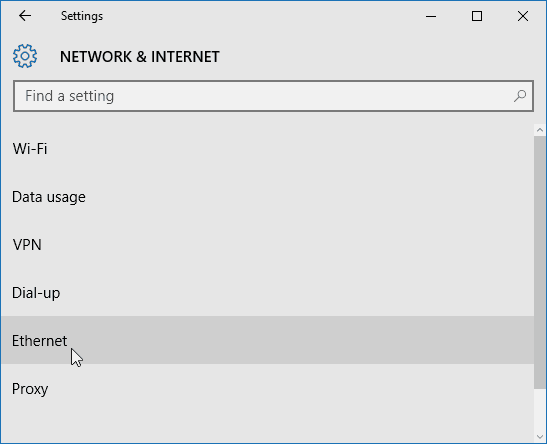
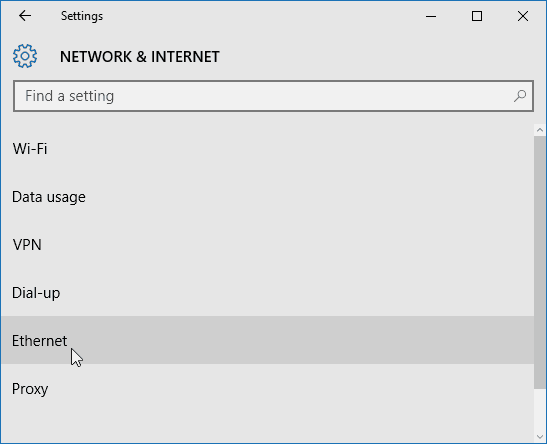
그런 다음 이더넷 연결 아이콘을 선택하십시오. 속성 섹션 아래로 스크롤,당신은 당신의 주소 정보를 볼 수 있습니다.


와이파이 주소를 찾는 것은 조금 다릅니다. 설정>네트워크&인터넷으로 이동한 다음 고급 옵션을 선택합니다. 그런 다음 속성 섹션으로 스크롤하여 장치의 주소를 확인합니다.
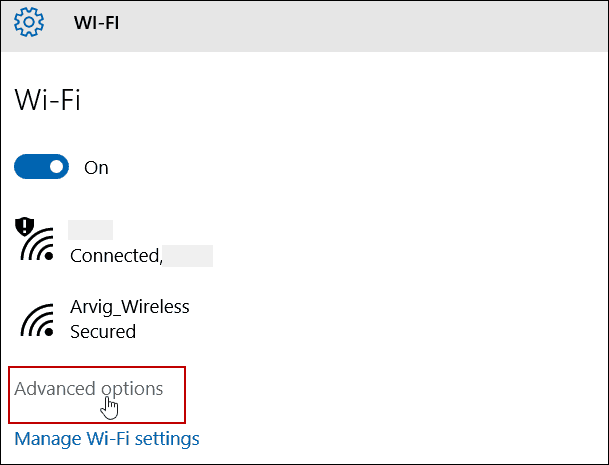
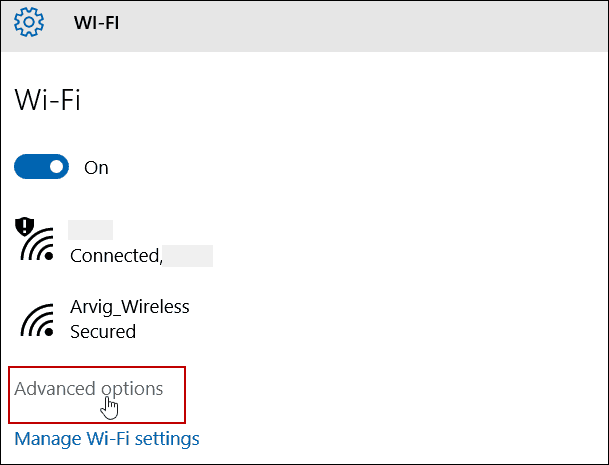
명령 프롬프트를 사용하여
키보드 및 유형에 윈도우 키를 누르십시오.
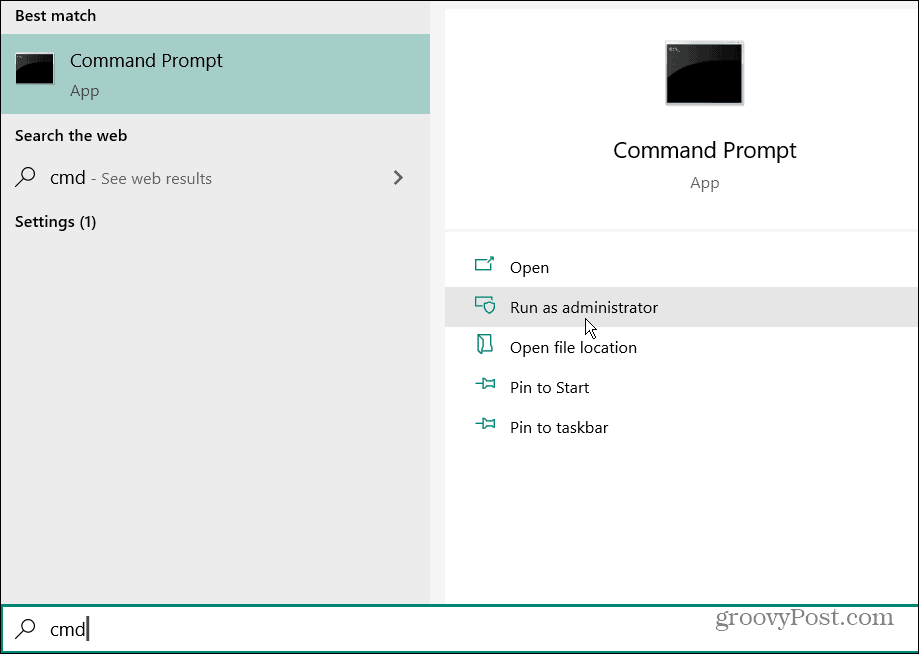
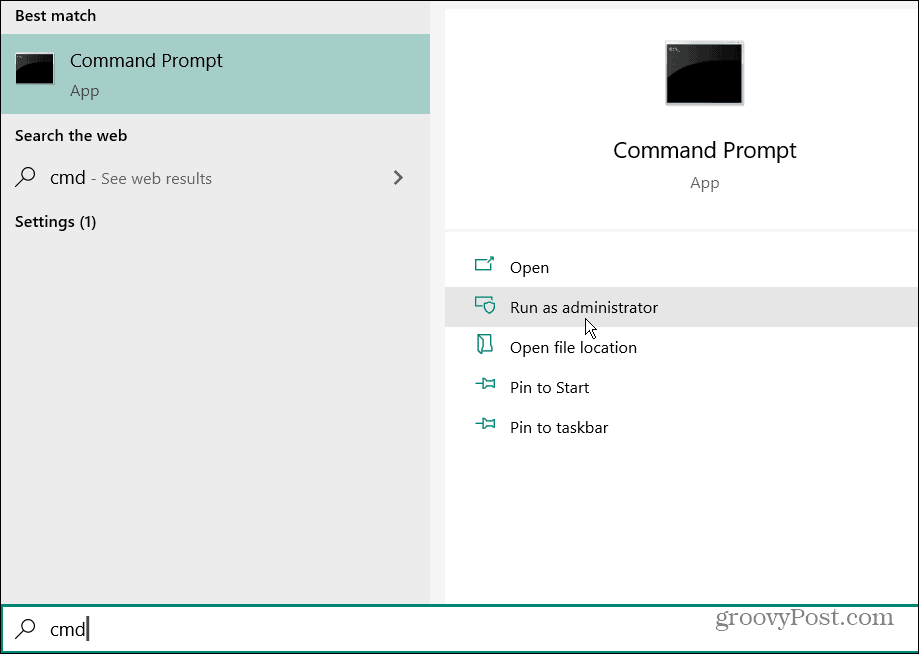
이제 다음을 입력하십시오.
이 경우 무선 및 유선 네트워크에 모두 연결되어 있으므로 둘 다 표시됩니다.
또한,당신은 당신의 홈 네트워크에 여러 장치가있는 경우,쉬운 방법으로 네트워크에 연결된 모든 장치의 아이피을 찾는 방법에 대한 우리의 기사를 읽어 보시기 바랍니다.
